
¿Quiere obtener rápidamente la duración de la batería de un iPhone o iPad? Mientras que en algunos dispositivos iOS puede echar un vistazo a la parte superior de la pantalla para ver el porcentaje de batería restante, los modelos de iPhone más nuevos con la muesca en la pantalla superior ocultan el porcentaje de duración de la batería y, en su lugar, requieren que los usuarios busquen la duración de la batería en el Centro de control, como en el iPhone. XS Max, iPhone XS, iPhone XR y iPhone X.
Pero hay otra manera de hacer que el porcentaje de vida útil restante de la batería sea rápido en iOS, y es mediante el uso del asistente de voz favorito de todos, Siri.
Obtener la vida útil restante de la batería en iPhone o iPad con Siri
- Invoca a Siri como de costumbre y luego pregunta "¿cuál es la duración de mi batería?"
Siri informará algo como "Tu iPhone está al 100 %" o "Tu iPad está al 82 %"
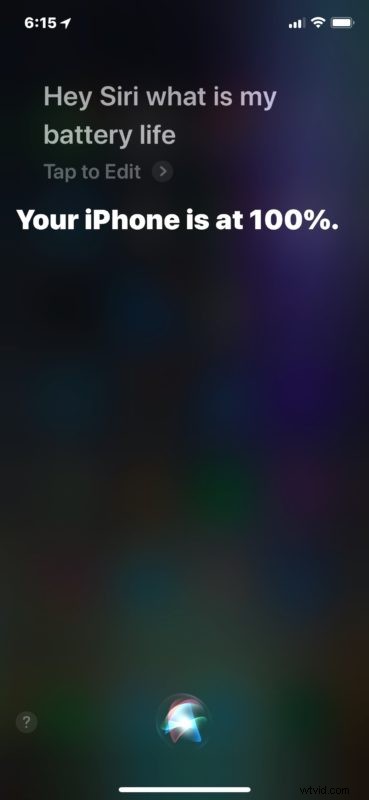
Puede abrir la solicitud de Siri de la forma que desee, ya sea mediante la activación por voz de Hey Siri, manteniendo presionado el botón de Inicio si su dispositivo iOS tiene uno, o manteniendo presionado el botón de Encendido si el iPhone X, iPhone XS, iPhone XR o iPad Pro no tiene botón de inicio o mediante el uso de Assistive Touch.
Si bien la captura de pantalla anterior muestra que este truco funciona en un iPhone, también funciona exactamente igual en iPad, como lo demuestra la imagen de captura de pantalla a continuación:
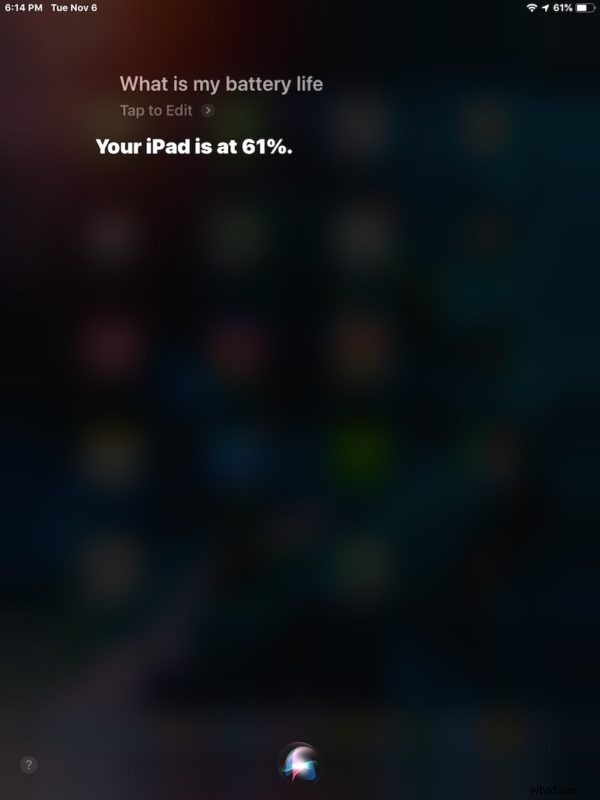
Si está verificando la duración de la batería porque siente que su dispositivo se está agotando demasiado rápido, uno de los mejores trucos posibles para prolongar la duración de la batería es usar el Modo de bajo consumo en el iPhone, que aumenta drásticamente la duración de la batería a expensas de algunas funciones y rendimiento que probablemente no notará de todos modos. Desafortunadamente, el modo de bajo consumo no existe para iPad por alguna razón (todavía de todos modos), pero es una característica maravillosa para que disfruten los usuarios de iPhone.
Y, por supuesto, si está obsesionado con la duración de la batería porque el rendimiento de la batería parece estar disminuyendo rápidamente después de actualizar el software del sistema iOS, puede consultar aquí algunos consejos sobre la duración de la batería para dispositivos iOS 12 que pueden ser muy útiles para prolongar el uso de la batería.
¿Tiene otros consejos, trucos o consejos útiles sobre cómo obtener detalles de la duración de la batería y el tiempo restante de Siri o de otra manera? ¡Comparte con nosotros en los comentarios a continuación!
